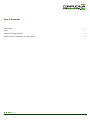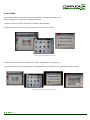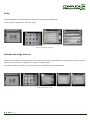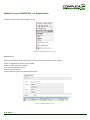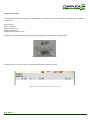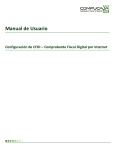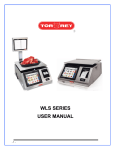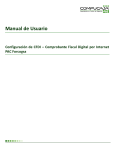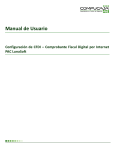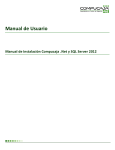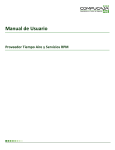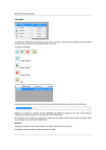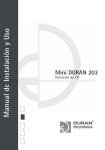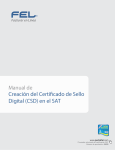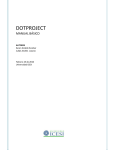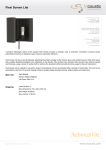Download Manual de Usuario
Transcript
Manual de Usuario Configuración Báscula Torrey Hoja de Contenido Conectividad 3 Prefijo 4 Estándares de código de barras 4 Módulo Torrey en COMPUCAJA . net Administrador 6 2/9 Conectividad Para conectar la báscula al sistema, los pasos son los siguientes e iniciando por localizar la ruta: Menú – Configuración – Conectividad – Configuración de redes. La báscula cuenta con 3 tipos de conexión de red: Ethernet, Wifi, Wifi-Adhoc. La siguiente imagen muestra ese proceso, y el ejemplo con la conexión por Ethernet. Imagen 1.0 Conectividad Báscula Torrey. Para obtener la dirección IP, es en la siguiente ruta: Menú – Configuración – Conectividad – IP. La IP de la báscula es la que será configurada en la sección Básculas Torrey al darla de alta en COMPUCAJA .net Administrador. Imagen 1.1 Configuración IP Báscula Torrey. 3/9 Prefijo El prefijo configurado en la báscula deberá ser igual para el prefijo inicial en COMPUCAJA. La ruta es: Menú – Configuración – Impresor – Prefijo. Imagen 1.2 Configuración prefijo. Estándares de código de barras La báscula tiene 3 tipos de estándares (EAN13, UPC12, Ninguno) para elegir el tipo de barras que se imprimirá en la etiqueta, y deberá especificarlo en la ruta: Menú – Configuración – Impresor – Código de barras. En el último recuadro de la imagen 1.2, se muestra el formato a elegir que tendrá el código de barras. Imagen 1.3 Código de barras. 4/9 Se compone de la siguiente manera y como lo muestra la tabla 1.0: Tabla 1.0 Configuración Código de barras. Ejemplos: - Formato Código – Peso EAN13: PCCCCCCWWWWWV UPC12: X C C C C C C W W W W W V - Formato Código – Total: EAN13: P C C C C C C T T T T T V UPC12: X C C C C C C T T T T T V - Personalizado: Permite introducir la secuencia de letras que contendrá el código de barras. Para este ejemplo se utilizó la siguiente secuencia: PPCCCCCWWWWWV. Imagen 1.4 Código de barras personalizado. 5/9 Módulo Torrey en COMPUCAJA . net Administrador Ubicado en Administrador - Otros Módulos - Torrey. Imagen 1.5 Menú Administrador - Torrey. Básculas Torrey En esta sección se darán de alta las básculas con las que estará interactuando el sistema. Dónde: Código: es asignado por el sistema y no es editable. Nombre: nombre que tendrá la báscula. IP: IP que tenga asignada la báscula. No Serie: serie de la báscula. Grupo: nombre del grupo al que pertenecerá la báscula. Imagen 1.6 Módulo Básculas Torrey. 6/9 Nota: el sistema no valida los datos que estén en cada campo, sólo se asegura que todos los campos sean llenados. Transferir datos Es un asistente por el medio del cual se indica que mercancías serán enviadas a la báscula, donde se debe seleccionar el o los organizadores a los que pertenecen las mercancías, así como la lista de precios y la báscula. Si las mercancías enviadas contienen imágenes, estas serán desplegadas en la báscula. Imagen 1.7 Módulo Transferir datos. Restricciones: - Solamente serán enviadas las mercancías que tengan configurado el parámetro Báscula, en el Catálogo correspondiente. No serán enviadas mercancías que contengan más de un impuesto. El código de la mercancía deberá ser igual o menor a 8 dígitos y solo deberá ser formado por caracteres numéricos. Si la mercancía tiene ofertas, éstas no serán consideradas en la báscula. 7/9 Al finalizar la transferencia serán desplegados los organizadores en la báscula: Imagen 1.8 Módulo Transferir datos a la báscula. Eliminar información Es un asistente que permite eliminar los datos de una o más básculas. Imagen 1.9 Módulo Eliminar información. 8/9 Configurar Peso Variable Es recomendable la siguiente configuración en COMPUCAJA . net Administrador en la ruta: Avanzados – Establecimientos – Pestaña “P. de mercancía”. Prefijo Inicial: 29 Dígitos del código: 5 Número de decimales: 2 Dígitos del vendedor: 0 El código de barras contiene: Peso El siguiente es el resultado del proceso mencionado, con el ejemplo de la mercancía con el código: 36082. Imagen 1.10 Etiqueta generada en la báscula. El código se leerá en el Punto de Venta, mostrando la información de la siguiente manera: Imagen 1.11 Mercancía configurada con báscula en el PDV. 9/9